So installieren Sie AKVIS Stencil Video
AKVIS Stencil Video verwandelt ein Video in eine Folge von Schablonenzeichnungen. Das Plugin funktioniert mit Adobe After Effects, Premiere Pro, Premiere Elements, EDIUS Pro 9, DaVinci Resolve, Vegas Pro, Natron. Sehen Sie sich die Liste der kompatiblen Programme an.
Die Software ist in Versionen für Windows, Mac und Linux verfügbar.
Installation unter Windows
Laden Sie das Plugin herunter. Führen Sie die Setup-Datei aus. Während der Installation können Sie Videobearbeitungsprogramme auswählen.
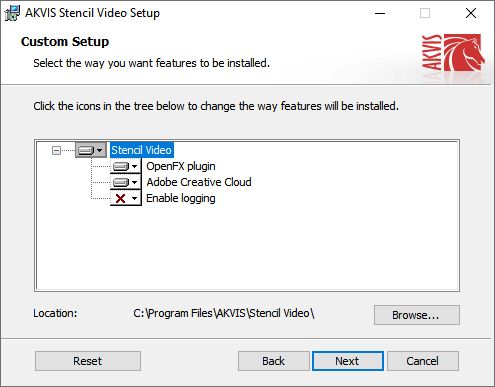
Wenn das Plugin in Ihrem Videoschnittprogramm nicht angezeigt wird, kopieren Sie die Datei StencilVideo_64.aex:
- aus C:\Program Files\AKVIS\Stencil Video
in C:\Program Files\Adobe\Common\Plug-ins\7.0\MediaCore
Der Pfad gilt für Adobe After Effects, Adobe Premiere Pro und Adobe Premiere Elements.
Um das Plugin in Adobe Premiere Pro CS6 zu installieren, kopieren Sie die .aex-Datei .aex in:
-
С:\Program Files\Adobe\Adobe Premiere Pro CS6\Plug-ins\Common.
Um das Plugin in EDIUS Pro 9 installieren, befolgen Sie die Anweisungen.
Das OpenFX-Plugin für DaVinci Resolve, Vegas Pro, Natron und andere Videobearbeitungsprogramme mit OFX-Unterstützung wird automatisch installiert, wenn die entsprechende Option während der Installation ausgewählt wird.
Installation unter Mac
Öffnen Sie die dmg-Datei (akvis-stencil-video-plugin.dmg):
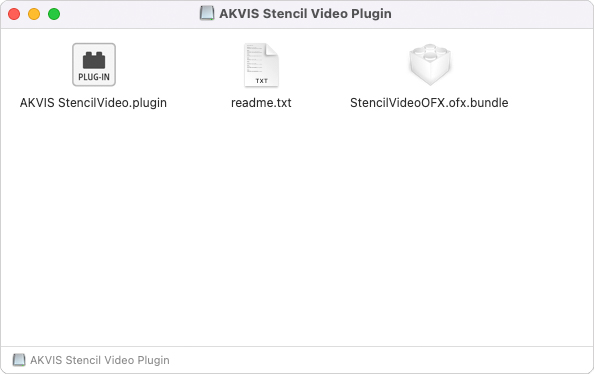
Kopieren Sie die Datei StencilVideo.plugin in Ihr Videoschnittprogramm:
- Library/Application Support/Adobe/Common/Plug-ins/7.0/MediaCore
Der Pfad gilt für Adobe After Effects, Adobe Premiere Pro und Adobe Premiere Elements.
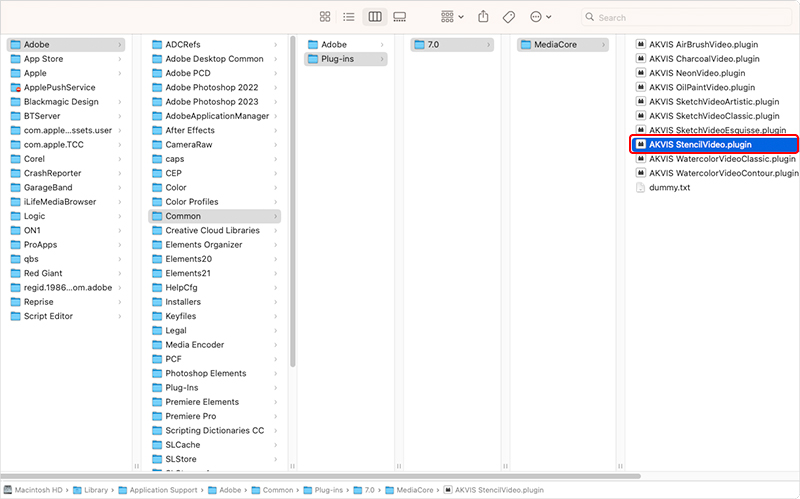
Um das Plugin AKVIS Stencil Video in Adobe Premiere Pro CS6 zu installieren, kopieren Sie die Dateien in:
-
Applications/Adobe Premiere Pro CS6/Plug-ins/Common.
Wenn der gewünschte Menüpunkt nicht angezeigt wird, klicken Sie mit der rechten Maustaste auf den Programmnamen und wählen Sie Paketinhalt anzeigen (Show Package Contents) aus:
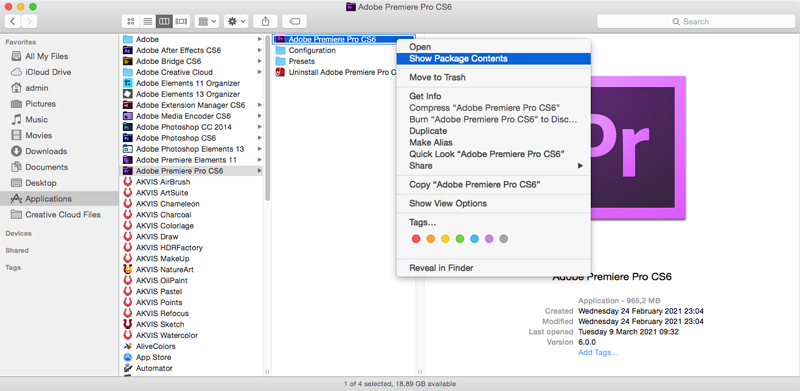
Paketinhalt anzeigen für Premiere Pro CS6
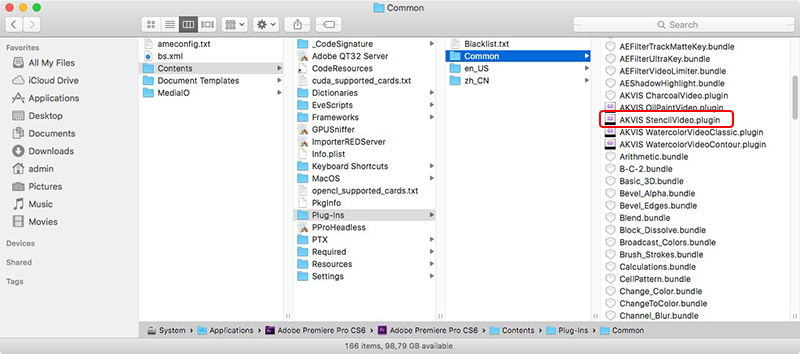
AKVIS Stencil Video in Premiere Pro CS6
Um das Plugin in Videobearbeitungsprogrammen zu installieren, die den OFX-Standard unterstützen (DaVinci Resolve, Natron usw.), kopieren Sie die Datei StencilVideoOFX.ofx.bundle in den Ordner:
/Library/OFX/Plugins
Wenn Sie diesen Ordner nicht haben, erstellen Sie ihn. Anweisungen.
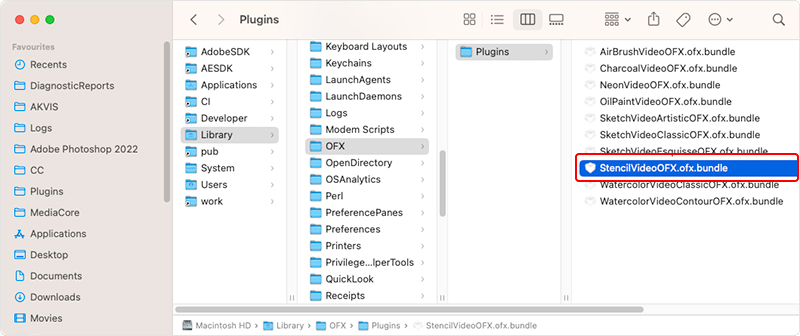
Installation unter Linux
Um das Plugin unter Linux zu installieren, verwenden Sie den Befehl: sudo apt-get install akvis-stencilvideo. Hier finden Sie detaillierte Anweisungen.
Hinweis: Wenn das Bildbearbeitungsprogramm über snap install installiert wurde und das Plugin nicht im Standardpfad findet:
- /usr/OFX/Plugins,
versuchen Sie eine andere Installationsoption.
Sollten Sie Fragen oder Probleme haben, kontaktieren Sie uns unter support-de@akvis.com.
